Database adalah bagian penting dari setiap aplikasi berbasis web karena menyimpan catatan dan informasi tentang pengguna. Saya telah menulis sebelumnya tentang cara mengatur MySQL di server yang menjalankan Debian. MySQL adalah bagian dari tumpukan LAMP/LEMP, yang merupakan bagian penting dari aplikasi PHP. Jadi, setelah Anda menginstal MySQL di host web PHP apa pun, Anda dapat menggunakan perintah MySQL di terminal untuk melakukan pekerjaan Anda.
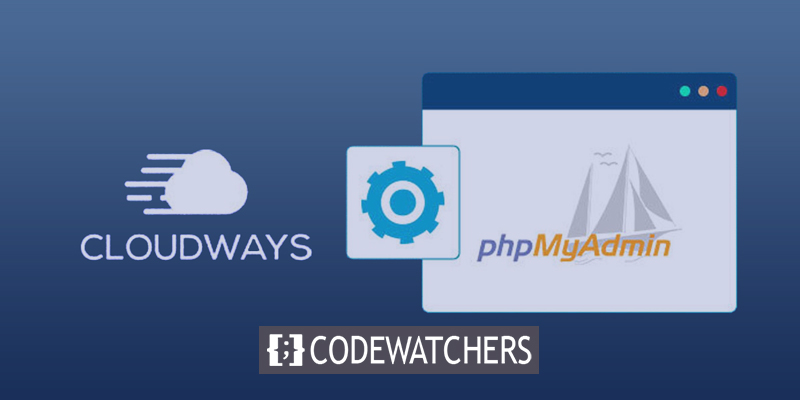
Semua tugas di atas mudah dilakukan oleh pengembang. Mereka dapat dengan cepat menemukan dan menjalankan perintah yang diperlukan untuk bekerja dengan kueri MySQL di terminal. Namun terkadang, orang non-teknis tidak ingin masuk ke detail teknis untuk melakukan tugas database sederhana. PHPMyAdmin adalah alat berguna yang memungkinkan mereka bekerja dengan kueri MySQL yang telah ditentukan sebelumnya. Platform memudahkan untuk melakukan tugas database yang rumit hanya dengan beberapa klik dan menulis kueri yang dapat diuji.
Mari kita lihat cara mengatur PHPMyAdmin di server cloud yang menjalankan Debian. Prosesnya cukup mudah, lalu Anda harus memberikan beberapa perintah. Saya akan berasumsi bahwa Anda sudah menyiapkan MySQL di server hosting Anda.
Instalasi Debian PHPMyAdmin
Tidak hanya pengguna non-teknis yang menuntut GUI yang lebih baik untuk mengelola fungsi basis data yang kompleks, tetapi pengembang juga menginginkan platform semacam itu untuk menghemat waktu yang berharga. Karena itu, PHPMyAdmin adalah platform terbaik untuk menangani pekerjaan basis data. Ini adalah antarmuka pengguna grafis sumber terbuka yang membantu mengelola database MySQL. Pertama mari kita siapkan SSL dengan Apache agar kata sandi kita tidak dikirim dalam bentuk teks biasa. Untuk menambahkan SSL ke server Apache, ketikkan perintah berikut.
Buat Situs Web Luar Biasa
Dengan Elementor pembuat halaman gratis terbaik
Mulai sekarangapt-get install mcryptSekarang, gunakan perintah berikut untuk memberi tahu Apache untuk memulai lagi.
service apache2 restartSekarang, ketikkan perintah berikut untuk memulai pengaturan PHPMyAdmin.
apt-get install phpmyadminSelama instalasi PHPMyAdmin, sebuah jendela akan muncul dan menanyakan server web apa yang Anda gunakan. Pilih Apache, lalu tekan Enter. Setelah itu, ia akan meminta kata sandi dari pengguna root. Ketik password lagi dan tekan Enter.
PHPMyAdmin akan diletakkan di folder /usr/share/phpmyadmin. Kami akan membuat link ke dalam folder html publik. Ketik perintah berikut untuk membuat symlink dan rutekan ke folder html publik:
cd /var/www/public_html
ln -s /usr/share/phpmyadminSekarang ketik "ls" untuk melihat apakah symlink telah dibuat. Setelah diperiksa, buka di browser Anda di [alamat IP server]/phpmyadmin untuk melihat apakah sudah diatur. Sekarang, mari menguncinya dengan membuat file a.htaccess di folder PHPMyAdmin menggunakan vim dan membiarkan hanya alamat IP server Anda yang mengaksesnya.
order allow,deny
allow from <your server ip>Sekarang, mudah untuk bekerja dengan database dan PHPMyAdmin.
Namun pertanyaan selanjutnya adalah bagaimana cara membuka PHPMyAdmin di server yang dikelola oleh Cloudways . Untuk melakukan itu, Anda harus melakukan beberapa hal.
Instalasi Cloudways PHPMyAdmin
Anda dapat menambahkan PHPMyAdmin ke aplikasi yang sudah Anda gunakan atau memulai aplikasi tumpukan PHP baru.
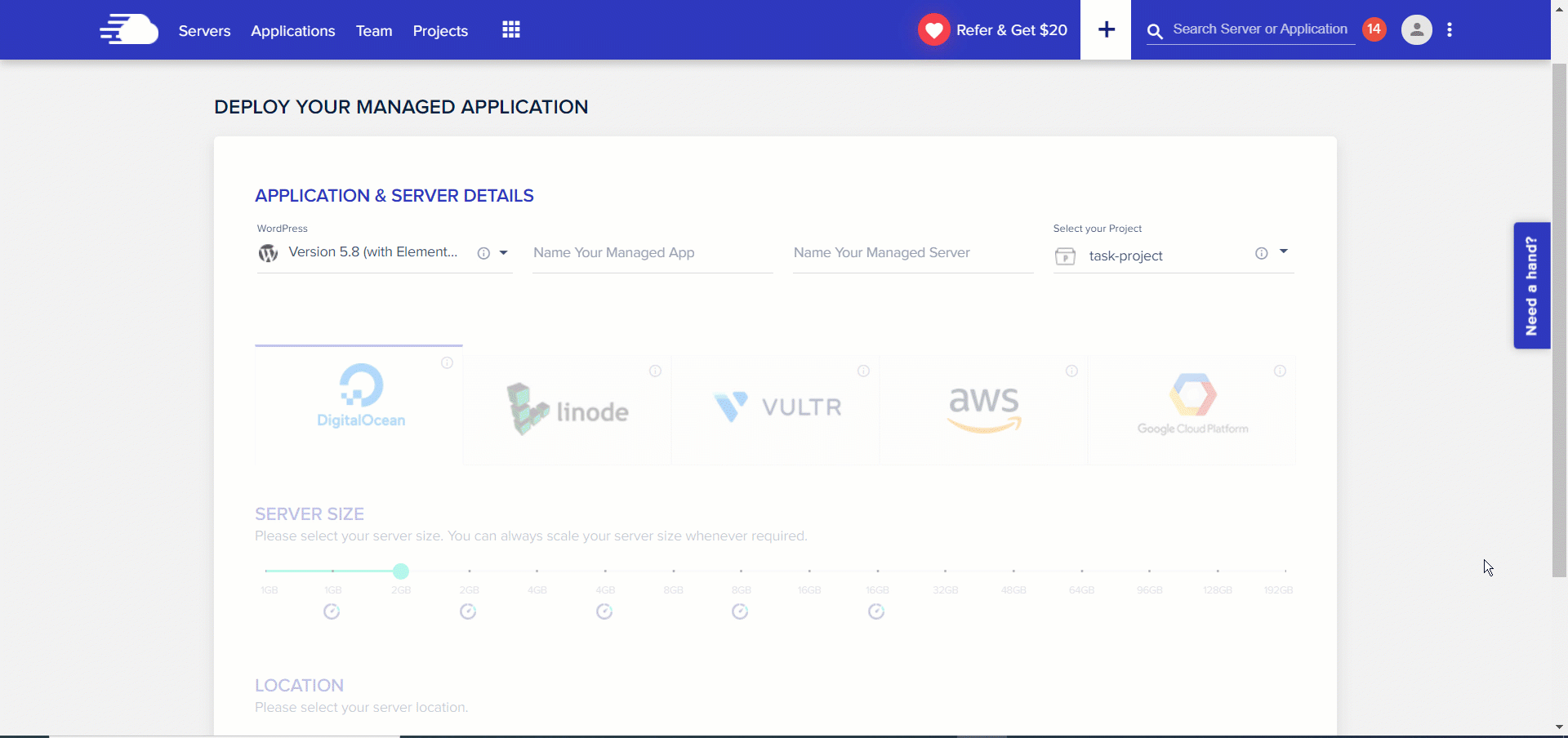
Untuk menginstal PHPMyAdmin, Anda harus meluncurkan aplikasi tumpukan PHP terlebih dahulu.
Luncurkan Terminal SSH
Sambungkan ke Platform Cloudways melalui terminal SSH dan masukkan Kredensial Utama Anda untuk masuk.
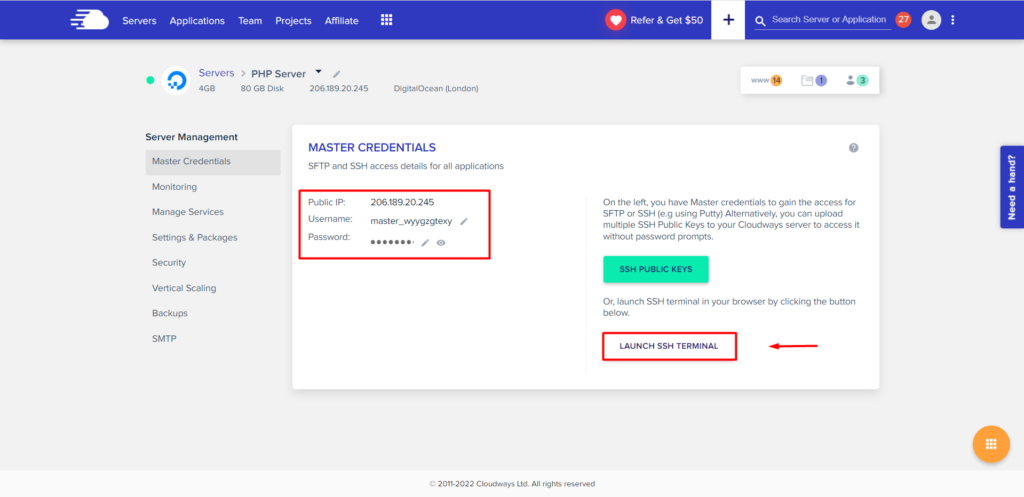
Setelah Anda masuk, gunakan perintah berikut untuk mengakses direktori tempat Anda menginstal aplikasi dan kemudian mengunduh PHPMyAdmin.
cd applications/<folder name>/public_htmlMengunduh Dan Memasang PHPMyAdmin
Lanjutkan dan kunjungi situs web resmi PHPMyAdmin sekarang untuk mendapatkan tautan unduhan versi terbaru (format zip)
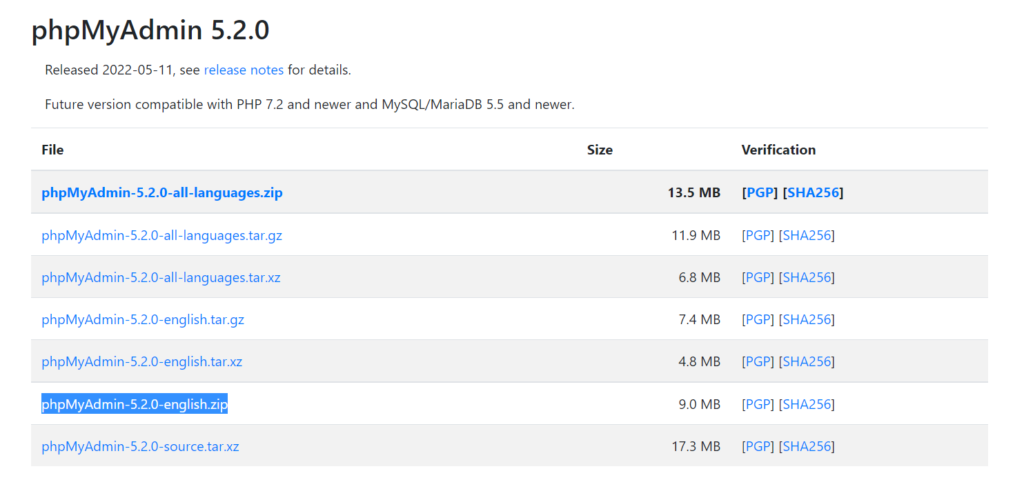
Selanjutnya, salin URL unduhan dan masukkan di samping perintah berikut di Terminal SSH.
wget https://files.phpmyadmin.net/phpMyAdmin/5.2.0/phpMyAdmin-5.2.0-english.zipTekan tombol enter untuk memulai pengunduhan dari server.
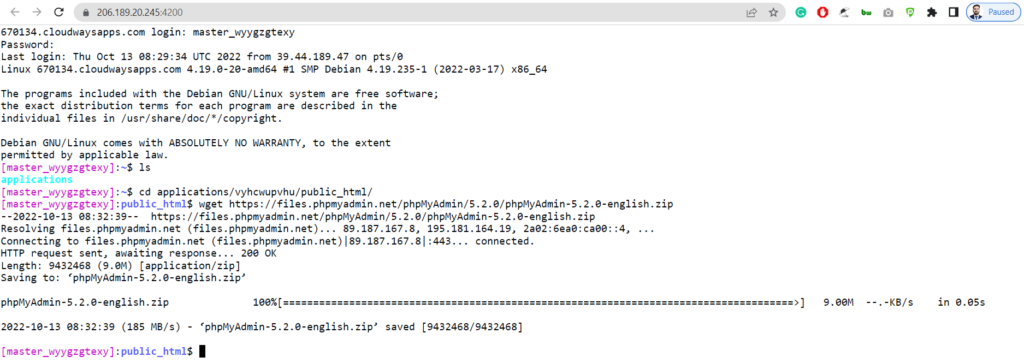
Setelah mengunduh file, gunakan perintah berikut untuk mengekstrak isinya.
unzip phpMyAdmin-5.2.0-english.zipTunggu saja sampai perintah selesai.
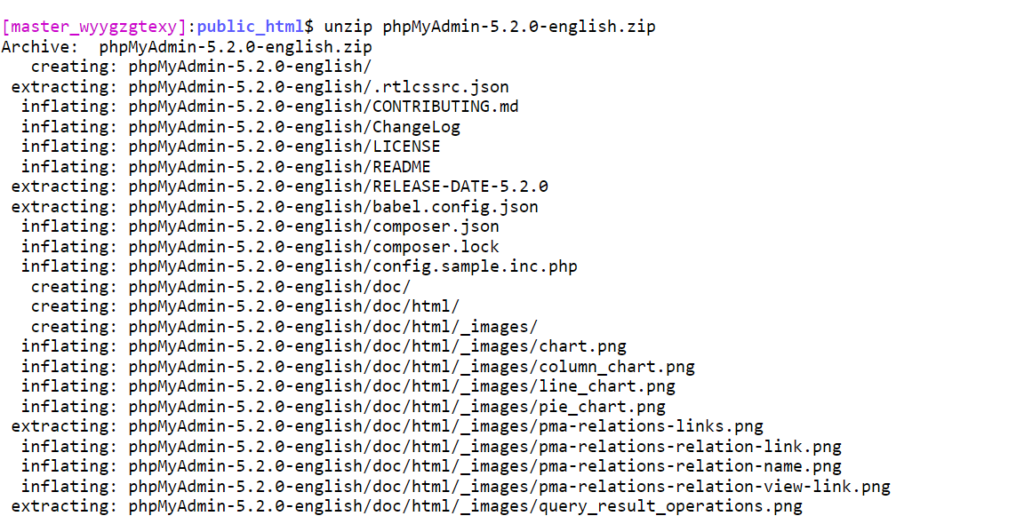
Setelah selesai, ketikkan perintah berikut untuk menghapus zip.
rm phpMyAdmin-5.2.0-english.zip
Gunakan perintah ini untuk mengganti nama folder agar akses lebih mudah.
mv phpMyAdmin-5.2.0-english.zip phpmyadmin
Kunjungi URL aplikasi dan tambahkan /PHPMyAdmin ke dalamnya. Setelah menginstal PHPMyAdmin, Anda akan dapat mengakses antarmuka dan mengelola database Anda.
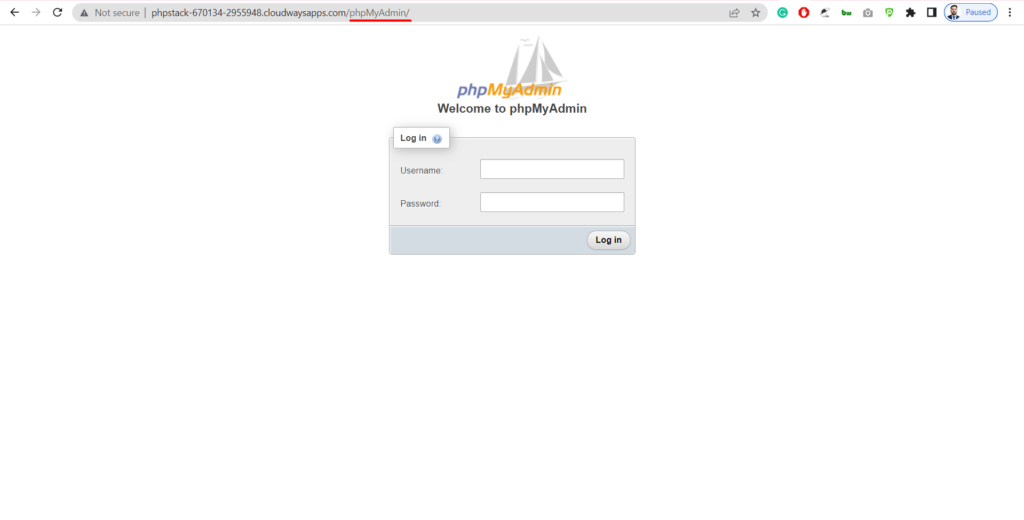
Menggunakan kredensial login database, Anda sekarang dapat masuk ke sistem.
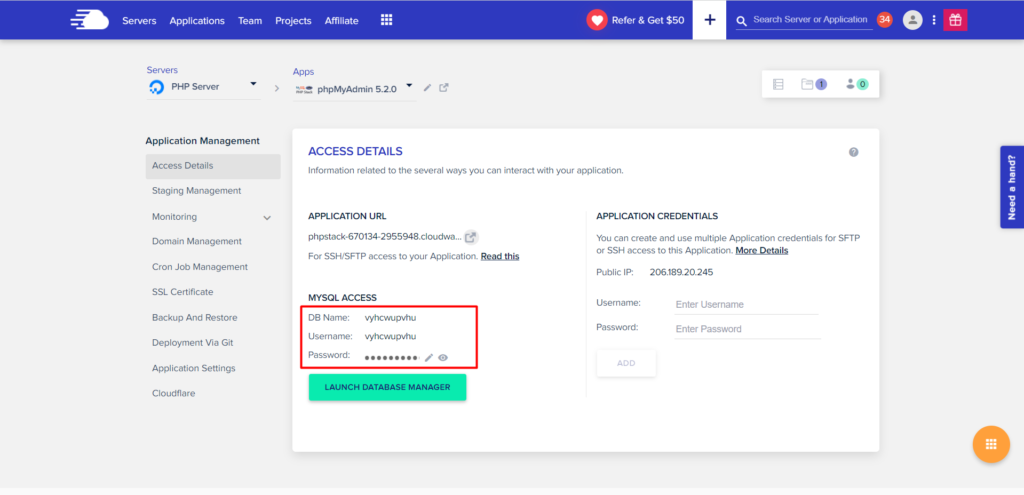
Dimungkinkan untuk melihat antarmuka PHPMyAdmin setelah berhasil masuk dengan kredensial basis data.
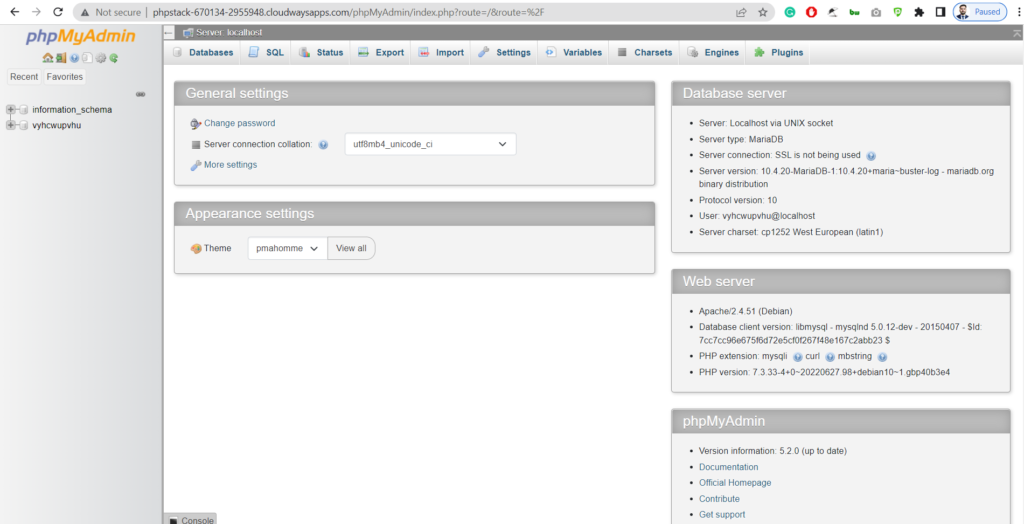
Membungkus
Selamat, PHPMyAdmin telah berhasil diinstal. Saat diatur di server, Anda dapat menggunakannya untuk terhubung ke database program apa pun yang menggunakan server itu.




